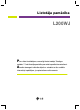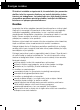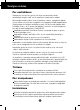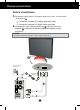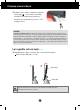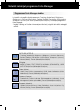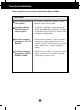LietotÇja pamÇc¥ba L200WJ Pirms lietot izstrÇdÇjumu, uzman¥gi izlasiet noda∫u "Svar¥gas norÇdes". Turiet lietotÇja pamÇc¥bu par rokai turpmÇkai izmanto‰anai. Atrodiet aizmugurï uzl¥mïto eti˙eti un sniedziet uz tÇs norÇd¥to informÇciju izplat¥tÇjam, ja nepiecie‰ams veikt remontu.
Svar¥gas norÇdes ·¥ iekÇrta ir izstrÇdÇta un izgatavota tÇ, lai nodro‰inÇtu jsu personisko dro‰¥bu, taãu tÇs nepareiza lieto‰ana var izrais¥t elektriskÇs strÇvas triecienu vai aizdeg‰anos. Lai nodro‰inÇtu visu ‰ajÇ displejÇ ietverto aizsardz¥bas pasÇkumu pienÇc¥gu darb¥bu, ievïrojiet uzstÇd¥‰anas, lieto‰anas un apkopes pamatnoteikumus. Dro‰¥ba Izmantojiet tikai ier¥ces piegÇdes komplektÇ eso‰o baro‰anas strÇvas kabeli.
Svar¥gas norÇdes Par uzstÇd¥‰anu Nepie∫aujiet, ka kaut kas gulstas vai ve∫as pÇr baro‰anas kabeli, nenovietojiet displeju vietÇ, kur tÇ baro‰anas kabeli varïtu sabojÇt. Neizmantojiet displeju dens tuvumÇ, piemïram, vannas, mazgÇjamÇs b∫odas, virtuves izlietnes tuvumÇ, ve∫as mazgÇtavÇ, mitrÇ pagrabÇ vai l¥dzÇs peldbaseinam. Displeja korpusÇ ir ier¥kotas ventilÇcijas atveres, kas ∫auj izvad¥t darb¥bas laikÇ izstrÇdÇto siltumu.
Displeja pievieno‰ana Datora izmanto‰ana 1. Pievienojiet signÇla kabeli. Pievienojot pievelciet skrves, lai nostiprinÇtu savienojumu. Pievieno‰ana, izmantojot DVI analogÇ signÇla ieejas kabeli Pievieno‰ana, izmantojot DVI digitÇlÇ signÇla ieejas kabeli mai¿strÇvas-l¥dzstrÇvas adapterim un elektr¥bas kontaktligzdai (Sprieguma regulï‰ana notiek automÇtiski.) 2. Izmantojiet pïc strÇvas kabe∫a pievieno‰anas PIEZ±ME ·eit attïlotÇ produkta krÇsa var at‰˙irties no klienta nopirktÇ produkta krÇsas.
Displeja pievieno‰ana 3. Ieslïdziet strÇvas padevi, nospieÏot uz priek‰ïjÇ pane∫a pogu . Kad monitors tiek ieslïgts, automÇtiski tiek izpild¥ta attïla iestat¥‰anas procedra ‘Self Image Setting Function’. (Tikai analogais reÏ¥ms) PIEZ±ME ‘Self Image Setting Function’? ·¥ funkcija lietotÇjam nodro‰ina optimÇlus displeja iestat¥jumus. Kad monitors tiek pievienots pirmoreiz, ‰¥ funkcija automÇtiski noregulï displeju uz konkrïtajam ienÇko‰ajam signÇlam optimÇliem iestat¥jumiem.
Noteikti instalïjiet programmu Forte Manager. ·is produkts piedÇvÇ programmu (Forte Manager, kompaktdiskÇ), ar kuru lietotÇji var tikai ar peli vai tausti¿iem ïrti regulït daÏÇdus ekrÇna parametrus, piemïram, Brightness (Spilgtums), Tracking (Celi¿i) vai Resolution (Iz‰˙irtspïja). PIEZ±ME Programmatras Forte Manager darb¥bai nepiecie‰ama programma Microsoft Explorer 6.0 vai jaunÇka versija.
Noteikti instalïjiet programmu Forte Manager. Programmas Forte Manager darb¥ba Lai main¥tu vai regulïtu displeja parametru Tracking (Izseko‰ana), Brightness (Spilgtums), Contrast (Kontrasts), Position (Poz¥cija), Resolution (Iz‰˙irtspïja), Sharpness (Asums)vai Preset (SÇkotnïjie iestat¥jumi), izmantojiet programmu Forte Manager. * Iespïja Tracking un Position ir izmantojama tikai tad, ja signÇls tiek raid¥ts analogajÇ reÏ¥mÇ.
Vad¥bas pane∫a funkcijas Priek‰ïjais vad¥bas panelis Vad¥bas ier¥ce StrÇvas padeves poga StrÇvas padeves indikators Funkcija Ier¥ci var ieslïgt, pieskaroties ‰ai pogai, un to var izslïgt, vïlreiz pieskaroties ‰ai pogai. Jaudas indikators ir sarkans, kad produkts atrodas ieslïgtÇ stÇvokl¥ un automÇtiski mainÇs no tum‰a uz gai‰u miega reÏ¥mÇ (enerÆijas taup¥‰ana). Pogu zem attïla izmanto, lai regulïtu baro‰anas indikatora spilgtumu. * Viegli pieskaroties tai, spilgtumu var regulït ãetrÇs pakÇpïs.
DDC/CI ESLîGTS/IZSLîGTS darbb¥a DDC/CI (Display Data Channel Command Interface -displeja datu kanÇla komandu interfeiss) ir komunikÇcijas protokols sazi¿ai starp datoru un monitoru. DDC/CI sniedz iespïju detalizïti regulït un iestat¥t funkcijas datorÇ, neizmantojot monitora displeju OSD. Monitoru var regulït no datora, ja izveido komunikÇcijas savienojumu starp datoru un monitoru, kad DDC/CI ir IESLîGTS.
Traucïjummeklï‰ana Pirms izsaukt servisa tehni˙i, pÇrbaudiet tÇlÇk norÇd¥to. No Navimage attïlaappears Vai ir pievienots baro‰anas •PÇrbaudiet vai baro‰anas kabelis ir pareizi strÇvas kabelis? pievienots pie strÇvas izvada. Vai jaudas indikators atkÇrtoti mainÇs no tum‰a un gai‰u? •Ja displejs ir pÇrslïdzies strÇvas ekonomijas reÏ¥mÇ, pamïÆiniet pakustinÇt peli vai nospiest uz klaviatras kÇdu tausti¿u, lai izsauktu attïlu. •PamïÆiniet ieslïgt datoru. Uz ekrÇna redzams pazi¿ojums ‘OUT OF RANGE’.
Traucïjummeklï‰ana Nepareizs displeja attïls Nepareizs displeja attïls izvietojums. IIzvïlieties Forte Manager Program (Programma Forte Manager) --> Picture (Attïls) --> Tracking (Izseko‰ana) ->Auto Setup (AutomÇtiska iestat¥‰ana) un nospiediet Adjust (Regulït), lai automÇtiski regulïtu ekrÇnu, izmantojot optimÇlo stÇvokli atbilsto‰i pa‰reizïjam reÏ¥mam.
Traucïjummeklï‰ana Vai esat ieinstalïjis displeja draiveri? Vai esat ieinstalïjis displeja draiveri? PÇrliecinieties, ka esat ieinstalïjis ekrÇna draiveri no displeja piegÇdes komplektÇ eso‰Ç draiveru CD (vai disketes). Js varat lejupielÇdït draiveri no msu interneta vietnes: http://www.lge.com. Vai ir redzams neatpaz¥ta monitora pazi¿ojums ‘Unrecognized monitor, Plug&Play (VESA DDC) monitor found’? PÇrbaudiet, vai videokarte atbalsta Plug&Play funkciju.
SpecifikÇcija Displejs Sinhr.
SpecifikÇcija Iepriek‰ iestat¥tie reÏ¥mi (iz‰˙irtspïja) HorizontÇla frekvence(kHz) Displeja reÏ¥mi(Iz‰˙irtspïja) 1 2 3 4 5 6 7 8 9 10 11 *12 31.468 31.469 37.500 37.879 46.875 48.363 60.123 67.500 63.981 79.976 64.674 65.
SpecifikÇcija Kensington dro‰¥bas Kensington dro‰¥bas ligzda Pievieno noslïdzo‰ajam kabelim, ko var iegÇdÇties atsevi‰˙i datoru veikalos. PIEZ±ME ·eit attïlotÇ produkta krÇsa var at‰˙irties no klienta nopirktÇ produkta krÇsas.
Digitally yours